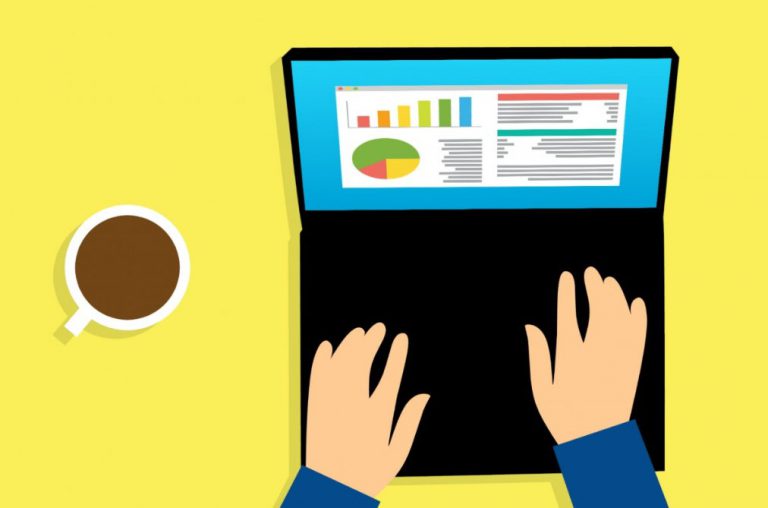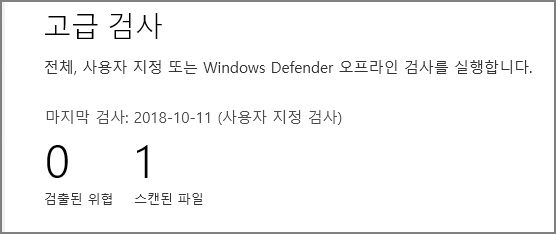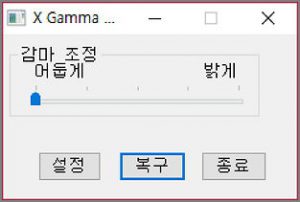적정한 모니터의 밝기는 개인에 따라 차이가 있으나 일반적으로 250cd 이상일 경우 사용에 불편함이 없는 것으로 알려져 있습니다. 다만 주변 환경의 밝기나 조명이 많은 곳에서는 칸델라 (cd/m2) 수치가 더 높은 제품을 사용하는 것이 시안성을 높일 수 있는 방법으로 여겨지고 있습니다. 모니터의 화면 밝기가 너무 어두울 경우에는 화면이 잘 보이지 않는 문제점이 있으나 오히려 너무 밝으면 눈에 피로감이 심하므로 되도록 낮은 밝기 수준을 유지하며 사용하는 것이 좋습니다. 스마트폰의 경우 조도 센서가 장착되어 주변 밝기에 따라 화면의 밝기도 자동적으로 변화하지만 대부분의 모니터에는 센서가 장착되지 않아 밝기가 고정되어 있습니다. 그렇기 때문에 수동으로 밝기 수준을 조절해야 하는데요. 이럴 때 사용하면 좋은 모니터 밝기 조절 프로그램 및 사용법에 대해 소개합니다.
모니터 밝기 조절 프로그램 – 다운로드
그래픽카드 드라이버나 윈도우 자체에서도 모니터의 밝기를 조절하는 기능을 제공하고 있습니다. 다만 일일히 설정창에 진입해서 조절해야 한다는 번거로움이 있어 쉽게 사용하기는 어려운 것이 사실입니다. 하지만 Gamma Controller 라는 모니터 밝기 조절 프로그램 을 사용하면 매우 편리합니다. 설치할 필요가 없는 무설치 파일이며 바이러스 검사 결과 이상이 없다고 나오므로 안심하고 사용하시면 됩니다. 다운로드 후 1번 더 악성코드를 검사하시고 사용하시면 더욱 좋습니다.
- Gamma Controller 다운로드
- [wpdm_package id=’129′]
모니터 밝기 조절 프로그램 – 사용법
첨부한 Gamma Controller 압축 파일을 다운로드 받으신 후 압축을 해제합니다. 파일을 실행하시면 아래와 같이 ‘감마 조정’ 항목의 바를 이용하여 어둡게 ~ 밝게로 직접 조정할 수 있습니다. 사용방법은 매우 간단합니다.
- 바를 좌우로 움직여서 밝기를 조절합니다.
- 설정 버튼을 클릭하면 최저~최대 중간사이로 밝기가 설정됩니다.
- 복구 버튼을 클릭하면 기본 설정된 밝기로 되돌아갑니다.
- 게임이나 영화를 시청할 때 간편하게 사용할 수 있으므로 필요할 때 마다 조절바를 활용하여 밝기를 변경합니다.
- 화면이 어두워서 모니터의 물체나 사물을 구분하기 어렵거나 멀미가 날 때 사용하면 더욱 좋습니다.
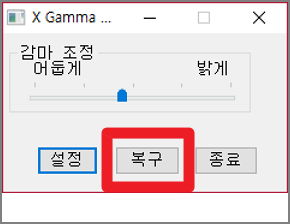
모니터 밝기 조절 프로그램 – 주의사항
프로그램을 종료할 경우 밝기가 기본 상태로 돌아가므로 사용이 완료될 때 까지는 프로그램을 종료해서는 안됩니다. 화면을 기본 설정 이하로 조절하는 것은 불가능합니다. 더 어두운 밝기를 원하실 경우 모니터의 기본 설정버튼을 활용하시거나 그래픽카드 드라이버 등의 감마 조절 기능을 이용하셔야 합니다.
- 모니터 밝기를 너무 밝게 할 경우 안구에 심한 피로감을 줄 수 있으므로 주의가 필요합니다.
- 윈도우10 이베이 구매 방법과 정품 인증하기
- 모바일 유튜브 다운로드 어플 없이 하는 방법
- 유튜브 동영상 다운로드 사이트 100% 무료인 곳
- 저사양 컴퓨터의 cpu 사용량 줄이기 방법 3가지
- 게임 녹화 프로그램 끝판왕 윈도우10 녹화 사용법